Pitanje
Problem: Kako popraviti da DNS ne rješava nazive Xbox poslužitelja?
Zdravo. Kad god se pokušam povezati s internetom na Xboxu, mogu se povezati sa svojim usmjerivačem, ali dobijem pogrešku "DNS ne rješava imena Xbox poslužitelja". Bilo koji prijedlozi bili bi zahvalni.
Riješen odgovor
Xbox je robna marka za video igre koju je stvorio i u vlasništvu Microsofta.[1] Marka je izdala 5 konzola za video igre, igre, streaming usluge i Xbox mrežu. Predstavljena je u Sjedinjenim Državama u studenom 2001., lansiranjem prve Xbox konzole.[2]
Od tada je postao mnogo više od tehnologije za entuzijaste igara. Bez mogućnosti kupnje i preuzimanja igara na mreži i automatskog uključivanja igara Xbox One, možete gledati TV, filmove, Youtube, slušati glazbu, razgovarati na Skypeu i pregledavati Internet.
Nažalost, ponekad korisnici naiđu na probleme kada pokušavaju koristiti Xbox s bežičnom vezom. Korisnici su barem jednom iskusili pogrešku "DNS ne rješava imena Xbox poslužitelja". Ali to nije problem sa samom igraćom konzolom; vaša se kućna mreža oslanja na DNS poslužitelj koji vam daje vaš ISP[3], koji nema nikakve veze s Xboxom.
DNS (Domain Name System) je mrežna komponenta koja prevodi naziv web stranice koju želite posjetiti u IP adresu koja odgovara toj web stranici. Ako su DNS poslužitelji koje je isporučio ISP spori ili nisu pravilno konfigurirani za predmemoriju, mogu usporiti vašu vezu ili, kao u ovom slučaju, potpuno je izgubiti.
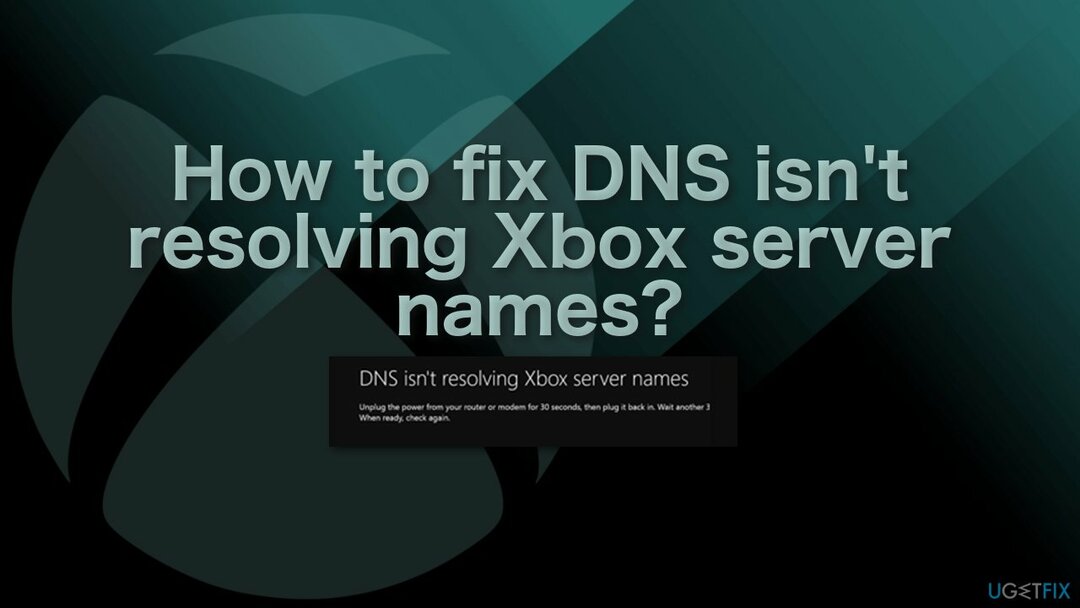
Važno je napomenuti da su se korisnici također suočili s istom greškom na svojim Windows uređajima. U tom slučaju možete pokrenuti alat za popravak sustava ReimageMac perilica za rublje X9 – može riješiti najčešće probleme sa sustavom Windows, očistiti smeće iz vašeg sustava i popraviti razne pogreške sustava Windows, BSOD-ove,[4] mnogo više problema s registrom.
DNS je važan decentralizirani sustav koji mora savršeno raditi kada se povezujete na internet. "DNS ne rješava nazive Xbox poslužitelja" može se riješiti korištenjem relativno osnovnih metoda navedenih u nastavku:
Metoda 1. Ponovno pokrenite konzolu i usmjerivač
Za popravak oštećenog sustava morate kupiti licenciranu verziju Reimage Reimage.
Ponovno pokretanje usmjerivača može riješiti određene probleme s internetskom vezom i trebao bi biti jedan od vaših prvih koraka za rješavanje problema:
- Pritisnite i držite Xbox logo na vašoj konzoli otprilike 5-8 sekundi i pričekajte da se ugasi
- Isključite kabel za napajanje
- Isključite svoj usmjerivač i isključite kabel za napajanje
- Čekati Za otprilike 2-3 minute
- Uključiti i upaliti oba sustava
- Pokušajte povezati svoj Xbox na internet
Metoda 2. Postavite DNS poslužitelj kao automatski
Za popravak oštećenog sustava morate kupiti licenciranu verziju Reimage Reimage.
- Pritisnite Windows + ja i biraj Mreža i Internet
- Odaberite Centar za mrežu i dijeljenje
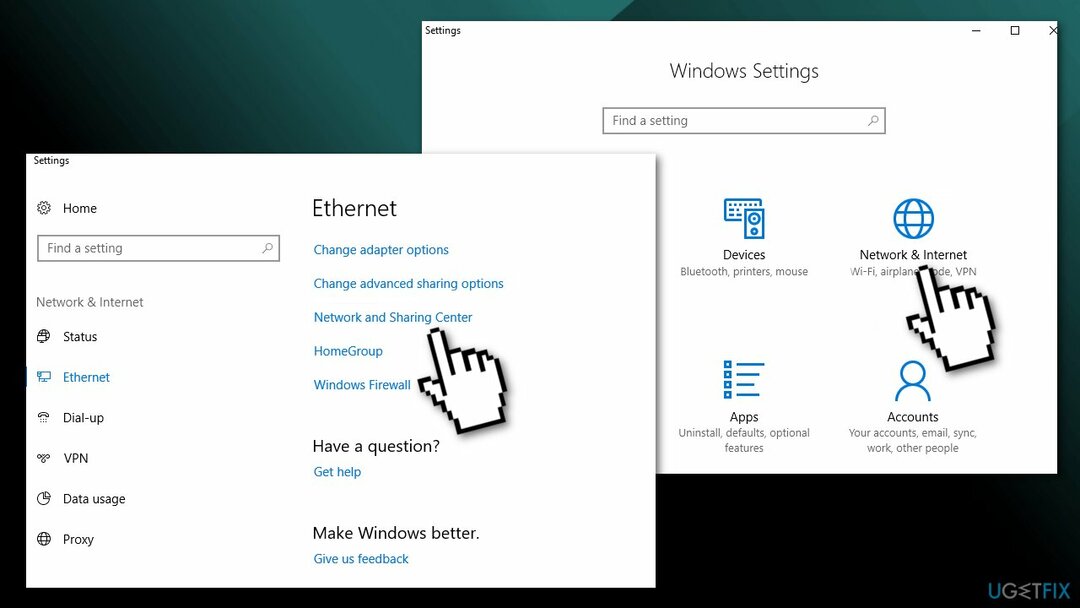
- Izaberi Promijenite postavke adaptera
- Desnom tipkom miša kliknite internetsku vezu i odaberite Svojstva
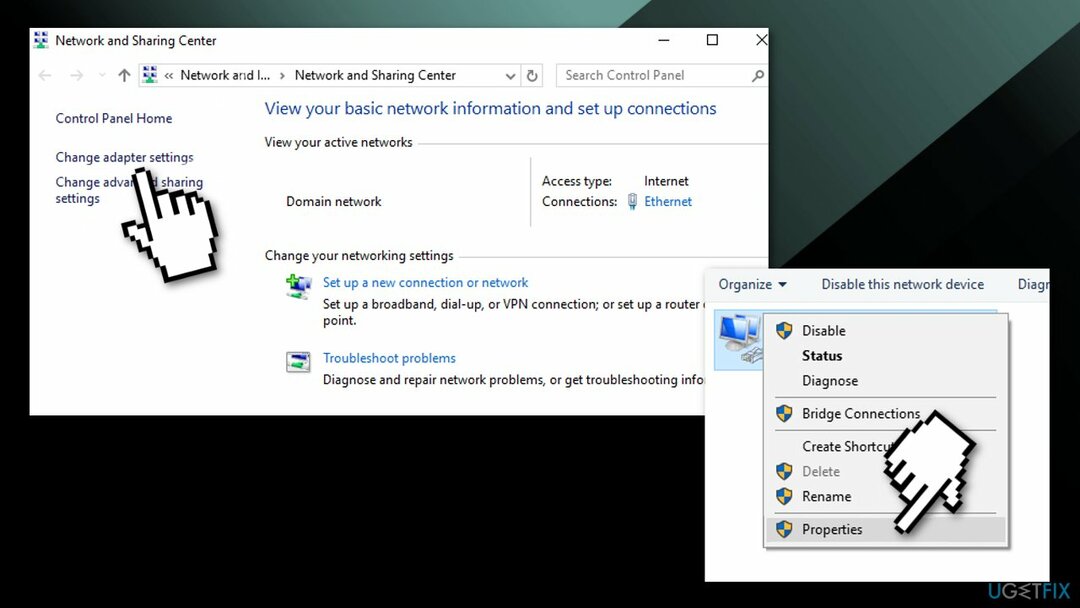
- Izaberi Internetski protokol verzija 4 (TCP/IPv4) i kliknite Svojstva

- Označite Automatski pribavite IP adresu i Automatski pribavite adresu DNS poslužitelja kutije
- Klik u redu za spremanje promjena
Metoda 3. Ručno postavite DNS adresu
Za popravak oštećenog sustava morate kupiti licenciranu verziju Reimage Reimage.
Alternativni DNS poslužitelj ima višestruke prednosti, uključujući brže poslužitelje u usporedbi s ISP poslužiteljem, pa se zahtjevi obrađuju brže i lakše. Google javni DNS dostupan je gotovo 10 godina, s lako pamtljivim IP adresama 8.8.8.8 i 8.8.4.4. Google obećava sigurnu DNS vezu, otpornu na napade, kao i brzinu prednosti:
- Izaberi Postavke na jelovniku
- Izaberi Mreža
- Odaberite Napredne postavke i DNS postavke
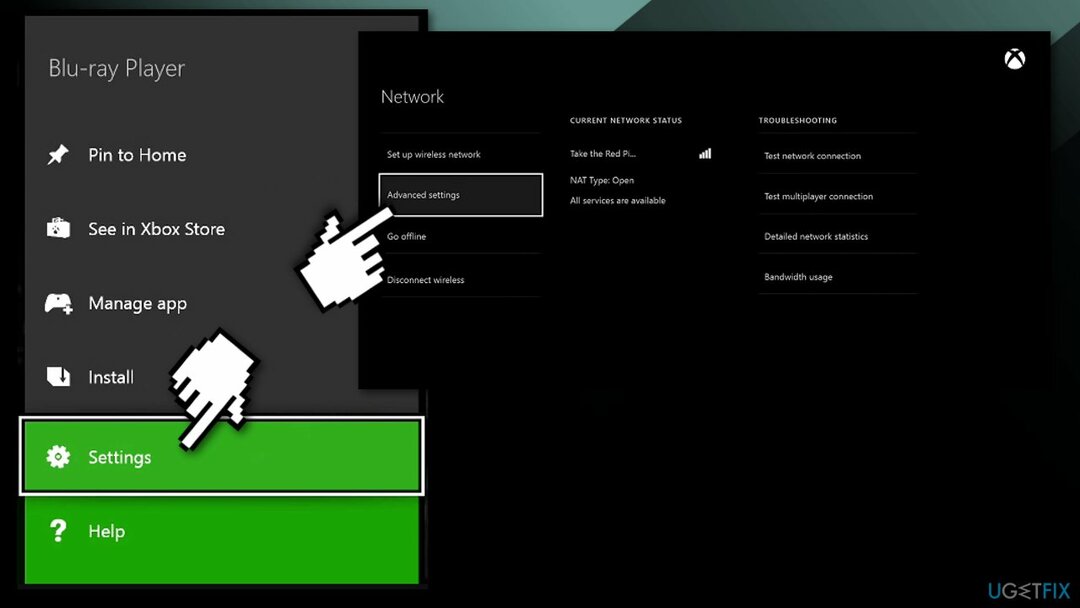
- Pritisnite Priručnik za otvaranje Primarni DNS kutije
- Unesi 8888
- Pritisnite Unesi
- Za Sekundarni DNS, Unesi 8844
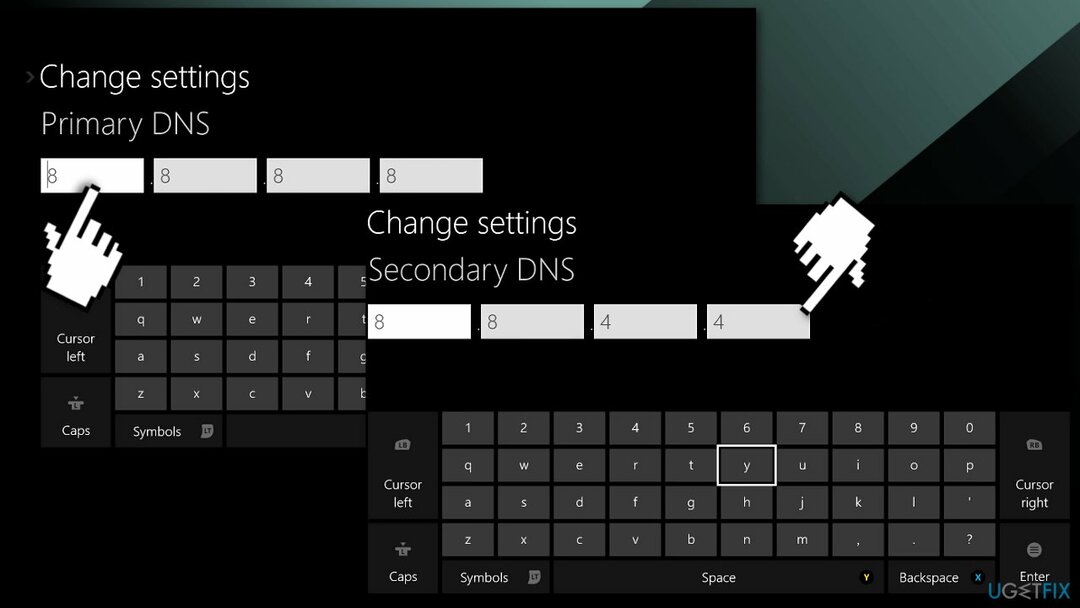
- Pritisnite B za spremanje promijenjenog DNS postavke
Metoda 4. Resetirajte usmjerivač
Za popravak oštećenog sustava morate kupiti licenciranu verziju Reimage Reimage.
- Tražiti Resetiraj straga
- Podignite tanku iglu da je pritisnete prema unutra prema rupi koja kaže Resetiraj
- Provjerite je li vaš Xbox konzola se može spojiti na internet
Metoda 5. Promjena širine WiFi kanala
Za popravak oštećenog sustava morate kupiti licenciranu verziju Reimage Reimage.
Širina Wifi kanala diktira koliko podataka može proći i kojom brzinom. Širi kanali obično su povezani s više podataka koji se prenose većim brzinama ako nema smetnji:
- Pritisnite Windows + R za otvaranje Trčanje kutija
- Tip cmd i kliknite u redu
- Unesi ipconfig u Naredbeni redak
- pritisni Povratak ključ
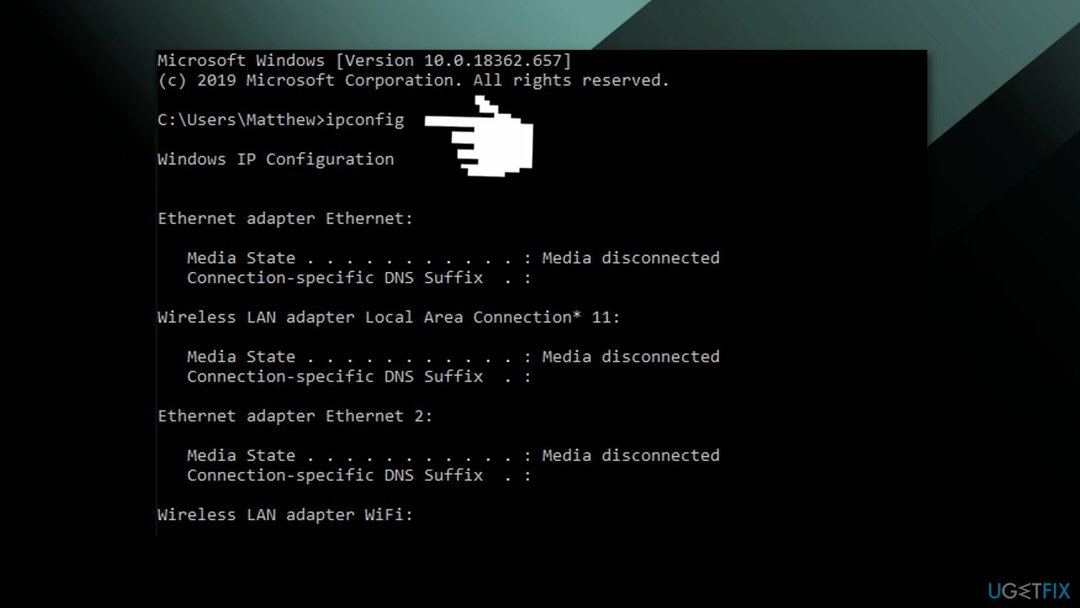
- Zabilježite dolje Zadani pristupnik broj
- Otvorite preglednik
- Unesite svoje Zadani pristupnik broj u URL trakai pritisnite Povratak ključ
- Otvorite bežične postavke na stranici za konfiguraciju usmjerivača
- Izaberi 20 MHz na širina kanala padajući izbornik
Metoda 6. Koristite žičanu vezu
Za popravak oštećenog sustava morate kupiti licenciranu verziju Reimage Reimage.
Žičana mrežna veza uvijek je najpouzdanija i najsigurnija internetska veza:
- Ako do sada ništa nije uspjelo, razmislite o korištenju a ožičen umjesto toga, jer se čini da se ovaj problem pojavljuje samo za one koji koriste bežičnu vezu
Možda će vas zanimati i sljedeće teme:
- Xbox Game Pass igre se ne deinstaliraju na Windowsima
- Ne mogu se prijaviti u aplikaciju Xbox u sustavu Windows
- Ne čujem nikoga u Party Chatu
- "Posjedujete li ovu igru ili aplikaciju?" Xbox pogreška
Automatski popravite svoje greške
Tim ugetfix.com pokušava dati sve od sebe kako bi pomogao korisnicima da pronađu najbolja rješenja za uklanjanje svojih pogrešaka. Ako se ne želite boriti s tehnikama ručnih popravaka, upotrijebite automatski softver. Svi preporučeni proizvodi testirani su i odobreni od strane naših stručnjaka. Alati koje možete koristiti za ispravljanje pogreške navedeni su u nastavku:
Ponuda
Učini to sada!
Preuzmite popravakSreća
Jamčiti
Učini to sada!
Preuzmite popravakSreća
Jamčiti
Ako niste uspjeli ispraviti pogrešku pomoću Reimagea, obratite se našem timu za podršku za pomoć. Molimo vas da nam kažete sve detalje za koje mislite da bismo trebali znati o vašem problemu.
Ovaj patentirani proces popravka koristi bazu podataka od 25 milijuna komponenti koje mogu zamijeniti bilo koju oštećenu ili nedostajuću datoteku na računalu korisnika.
Za popravak oštećenog sustava morate kupiti licenciranu verziju Reimage alat za uklanjanje zlonamjernog softvera.

Privatni pristup internetu je VPN koji može spriječiti vašeg davatelja internetskih usluga, vlada, i trećim stranama od praćenja vašeg online i omogućuju vam da ostanete potpuno anonimni. Softver nudi namjenske poslužitelje za torrenting i streaming, osiguravajući optimalne performanse i ne usporavajući vas. Također možete zaobići geo-ograničenja i gledati usluge kao što su Netflix, BBC, Disney+ i druge popularne streaming usluge bez ograničenja, bez obzira na to gdje se nalazite.
Napadi zlonamjernog softvera, posebice ransomware, daleko su najveća opasnost za vaše slike, videozapise, poslovne ili školske datoteke. Budući da kibernetički kriminalci koriste robustan algoritam za šifriranje za zaključavanje podataka, on se više ne može koristiti dok se ne plati otkupnina u bitcoinima. Umjesto da plaćate hakerima, trebali biste prvo pokušati koristiti alternativu oporavak metode koje bi vam mogle pomoći da dohvatite barem dio izgubljenih podataka. Inače biste također mogli izgubiti novac, zajedno s datotekama. Jedan od najboljih alata koji bi mogao vratiti barem neke od šifriranih datoteka - Data Recovery Pro.